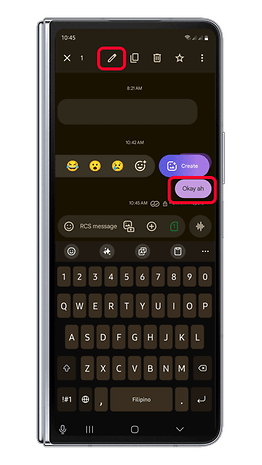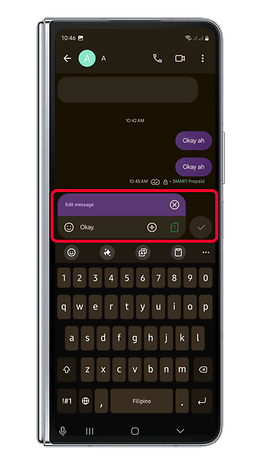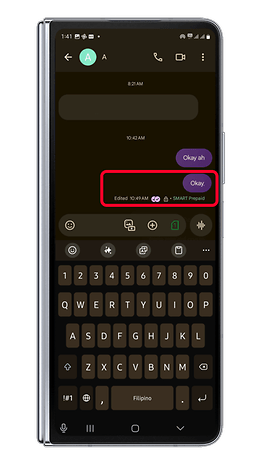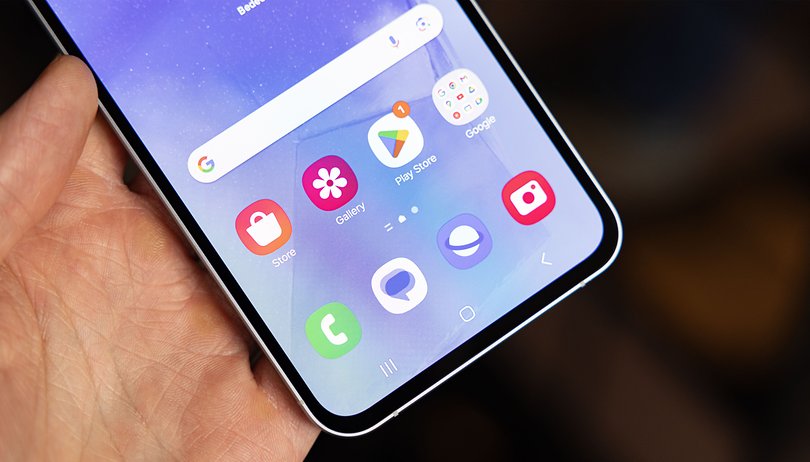
Google skickade meddelanderedigeringsfunktionen på Messages-appen via sitt betaprogram. RCS-verktyget låter dig redigera eller ångra meddelanden till mottagare. Läs vidare för att lära dig hur du redigerar eller tar bort skickade meddelanden i Google Messages-appen på din Android-telefon.
Vad är Googles meddelanderedigeringsfunktion?
Inte bara får Google Messages-appen nya AI-funktioner, utan den får också livskvalitetsförändringar och förbättringar. Bland dem finns redigeringsverktyget som är en del av tjänsten RCS (Rich Communication Service) som först förhandsgranskades redan vid I/O 2024 och i Android Drop-uppdateringen i juni.
Med meddelanderedigeringen kan du skriva om, ta bort sändning eller radera ett meddelande. Det fungerar för meddelanden som skickas inom en tidsram på 15 minuter. Samtidigt kräver det att kontakterna du skickar meddelanden till har RCS aktiverat i sin Google Messages-app. Det spelar ingen roll om de har funktionen eller inte.
- Läs också: Så här byter du från Samsung Messages till Google Messages utan att radera dina gamla chattar
Så här får du funktionen för meddelanderedigering på din Android
Användare som registrerade sig i appens testprogram kan nu dra nytta av funktionen innan den rullas ut till offentliga användare. Vanliga användare kan också delta i testet genom bara några få tryck genom att först gå till Play Butik och gå med i programmet.
Därefter bör du uppdatera Google Messages-appen till den senaste versionen på Play Store-plattformen. Tänk på i skrivande stund att inte alla testare kommer att få RCS-meddelanderedigeringsverktyget, även om det borde göras tillgängligt för allmänheten i framtiden.
Så här använder du meddelanderedigeringsfunktionen på din Android-telefon
Om du har aktiverat RCS och meddelanderedigeringsfunktionen är klar är det ganska enkelt att använda den för att ändra eller ångra skickade meddelanden. Följ dessa steg för att göra det.
- Öppna Meddelanden-appen på din Android-telefon.
- Gå till en chatt eller konversation på Messages.
- Välj ett av meddelandena och tryck länge på det.
- Tryck på redigeringsikonen längst upp för att redigera meddelandet.
- Börja ändra ditt meddelande.
- Tryck på bockknappen när du är klar och välj sedan skicka.
Du kan också ta bort meddelanden genom att utföra processen i steg 3 och bekräfta åtgärden. Observera att raderade meddelanden inte kommer att återställas i appen.
Så här visar du det ursprungliga redigerade meddelandet
Redigerade meddelanden är märkta med texten ”Redigerad” under chatten och tillsammans med tidsstämpeln. Du kan också se det ursprungliga eller gamla redigerade meddelandet innan det redigerades genom att trycka och hålla ned chatten och komma åt detaljerna från alternativen ”Mer”.
- Öppna Meddelanden-appen på din Android-telefon.
- Gå till en chatt eller konversation.
- Tryck länge på ett av de redigerade meddelandena.
- Tryck på fler alternativ (tre punkter) på toppmenyn.
- Klicka nu på Visa detaljer.
Använder du Google Messages och har aktiverat RCS på din Android-smarttelefon eller surfplatta? Hur vill du förbättra tjänsten? Låt oss veta i kommentarerna.